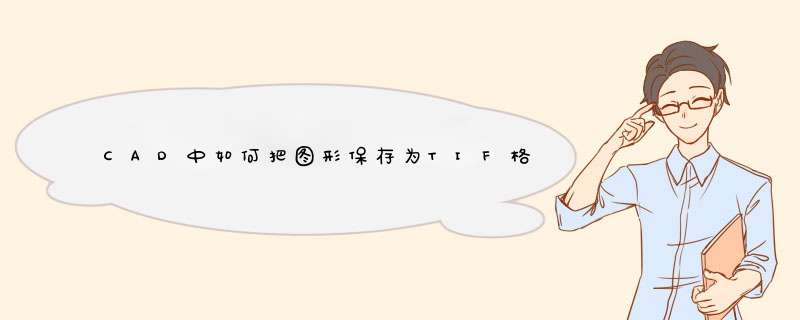
Level
2pc3,具体 *** 作步骤如下:1)在CAD中输入命令plottermanager,按回车,打开打印机管理器;2)双击添加打印机向导,下一步直到“添加打印机-打印机型号”,生产商选择ADOBE,型号选择PostScript
Level
2,多次下一步直到虚拟打印机安装完成;3)回到CAD,打开要转成JPG的图,按Ctrl+P,打印机选择刚刚添加的打印机,其它设置按常规设置,并选择“打印到文件”,确定后虚拟打印出后缀名为EPS的图;4)打开PhotoShop,打开这个EPS的图,另存为JPG格式即可。希望能帮到你!!
虽然没有用过cad但是道理应该都是一样的,你在菜单栏里找到导入或者什么导出工程什么类似的,从里面找到要导入的tif文件,选择其中一个我是选择第一个,然后会有类似“序列”的东西然后勾选
为什么非要TIF 呢EPS不是更好么在控制面板找到 autodesk 输出样式,添加新样式,一直点下一步,然后注意其中一项是命名的,命名为EPS或者其他的名字都可以,然后在选择打印到文件,就可以了1、可以直接输出,不过效果很差2、在autocad里把背景设为白色,把你要转换的图形调到基本最大,选中,依次点击编辑、复制,然后点击windows的开始、附件、画图、编辑、粘贴、文件、另存为,在保存类型里找到jpeg格式,保存。ok!3、如果你觉得以上方法太麻烦,可以直接输出为EPS文件,在photoshop中的打开,把分辨率打高一些(500以上),就可以了,不过效果不如到下一种方法。4、 虚拟打印 下面一步步的来(为方便大家,采取中英文对照,括号里面是英文版): A、打开“文件(file)”菜单下的“打印机管理器(plottermanager)”。 B、运行“打印机添加向导(Add-A-Plotter Wizard)。 C、点击“下一步(next)”,在右边的选项中选择“我的电脑(My Computer)”,继续“下一步”,进入“打印机型号(Plotter Model)”选择页面。 D、在左边的“厂商(Manufacturers)”中选择“光栅文件格式(Raster File Formats)”,这是我们可以看到在右边的“型号(Model)”中列出了很多种我们熟悉的图形格式,我习惯于使用JPG格式,选择“独立的JPEG编组(Independent JPEG Group JFIF)”,点击“下一步(next)”,直到完成。这样我们以后就可以将CAD图形输出位JPG格式了。接下来我们来看看该如何使用它。 E、用CAD做好一幅图后,我们打开“文件(file)”菜单下的“打印(plotter)”。在打印对话框中,在打印机类型中选择我们刚刚装好的“Independent JPEG Group JFIF”,在下面的“打印到文件(plot to file)”里添上生成的文件名称和路径,这个文件就是一个可以再photoshop中编辑的图形了。在页面设置中选择一个我们需要的尺寸,其他的就和使用真正的打印机方法是一样的。点击打印后,等几秒钟,图形就生成了。 5、还有一种简单的方法 在命令栏输入 jpgout 就可以保存JPEG格式了 这个效果也没有上一种的好哦 不过挺简单的 要是不需要太好的效果就用这一种了!~欢迎分享,转载请注明来源:内存溢出

 微信扫一扫
微信扫一扫
 支付宝扫一扫
支付宝扫一扫
评论列表(0条)